どうも、 みなさんこんにちは。
今回はキャッシュレスについて語っていきたいと思います。
キャッシュレス、、ご存知でしょうか?
言葉の意味の通りキャッシュは「現金」、レスは「ない」です。
キャッシュレス化とよく言われますが、お金持ってないの!?
そう、現金を支払わずに電子マネーやクレジットカードで支払いをします。
ここ1、2年で急激に流行りましたが、
いったい何を使えば良いのでしょうか・・・
目次
キャッシュレス決済、種類が多すぎる・・・
日本で使えるキャッシュレス決済はたっくさんあるんですが、
種類としては大きく分けて
- クレジットカード
- 電子マネー
- スマホ決済
の3種類に分けることができます。
それにしても多すぎます。それぞれの会社で切磋琢磨して様々なナントカPAYやらが出てきていますが、いつか統合して頂きたいと願うばかりであります。
煩雑するキャッシュレス業界、何を使う?
完全に僕個人の主観と感想になりますが、まずQRコード決済はバーコード出して読み込んでもらったり、金額を入力してQRを読み込んだりして、とにかく手間がかかるので僕はあまり好きではありません。
au PAYのキャリア回線契約していれば勝手に貯まってたり、PayPayの500円分タダ!とか還元率高いよ~っていうキャンペーンでの恩恵があるならその時だけ使いますが、それ以外ではあまり自ら進んで使おうとは思わないですね。
そこで僕が何を使っているかなんですが、携帯電話はiPhoneを使っています。で、iPhoneにはApple Payという機能が搭載されております。このApple Payには自身の交通系ICカードや、iD経由でクレジットカードを登録しておくことができ、支払いの際や、JRの改札でスマートに決済が可能です。
iPhoneを使っている人はこの機会に登録しておくと良いでしょう。
登録のしかたは
[設定] → [WalletとApple Pay] → [カードを追加]
(※iOS13.1.2時点の手順です。)
で下記の画像の画面へ行き、カードをiPhoneに登録しておくことができます。
Walletというアプリを開いて+ボタンを押しても下記の画像の画面へ行くことができます。
(ややこしいですがApple Pay = Walletと考えてしまって問題ないと思います)
カードを登録
⇒
交通系のICカードは「エクスプレスカード」に設定しておくと、いちいち指紋認証したり顔認証したりせずに、そのままリーダーにかざすだけで使用することができます。認証なしなので改札を通過する際やバスの料金を払う際に煩わしい手間が省けますが、悪用されるリスクもあるのでSuica等に大量の金額をチャージしておくのはやめておいたほうが良いですね。
ちなみ僕が主に使っているのは、クレジットカードが使える「iD」と、「モバイルSuica」の2つだけなのですが、この2つだけで大体のことはスマホで出来てしまう優れモノです。それぞれの主な特徴を見ていきましょう。
- iD
- クレジットカード決済をスマートフォンで行える
- お店の読取リーダーにかざして決済する
- 請求はクレジットカード会社から決められた月に請求が来るのでチャージ等は不要
- モバイルSuica
- 事前に金額をチャージしておく必要がある
- 駅改札やバスのICカードリーダーにかざして決済する
- チャージは家の中でも電車の中でもどこでも可能 (※ネット通信できる環境必須)
わざわざクレジットカードを出してサインしてっという手間や、駅改札前の精算機でSuicaをチャージしてっていう手間が省けてスマホ1つで出来るのは非常にスマートで嬉しいですね。
特にモバイルSuicaのどこでもチャージできるのは非常に有難いです。
ちなみに乗る駅か降りる駅のどちらかがJRの場合であれば定期券もモバイルSuicaで作れるのでめちゃくちゃ便利です。区間内であれば自動で定期圏内での扱いの支払いになるのでチャージしてある金額から不要に引かれることはありません。
iPhoneでスマートに生きる「iD決済」実践講座
いざApple Payに登録したのはいいけど、どうやって使うの!?という方もいると思いますので、非常に便利で簡単でスマートな使い方を紹介したいと思います。
以下に紹介する方法はiPhoneを取り出してすぐにiDを起動させたい時に有効な決済方法ですが、普通にWalletアプリを起動させても同様の決済をさせることは可能です。
iPhoneXRでの使い方
Apple PayにiD利用可能なクレジットカードを[メインカード]として登録してあり、Apple Payの設定の「サイドボタンをダブルクリック」をオンにしてある状態を前提とします。
まず会計時に店員さんに「iDでお願いします」と言います。
すると店員さんはiD決済用の読取リーダーを起動させます。
自分はiPhoneの画面が付いてない状態で電源ボタンをダブルクリックします(2回連続押し)
するとFace ID(顔認証)が起動し、認証成功で下記の画面になります。
この状態のまま読取リーダーにiPhoneの上部付近をかざして
決済完了の音が読取リーダーから鳴れば支払い完了です。
もしFace IDを登録していなかったり、顔面が崩壊してしまって認証が通らない場合はパスコードの入力でも決済することは可能ですのでご安心ください。
iPhone8での使い方
Apple PayにiD利用可能なクレジットカードを[メインカード]として登録してあり、Apple Payの設定の 「ホームボタンをダブルクリック」をオンにしてある状態を前提とします。
まず会計時に店員さんに「iDでお願いします」と言います。
すると店員さんはiD決済用の読取リーダーを起動させます。
自分はiPhoneの画面が付いてない状態でホームボタンをダブルクリックします(2回連続押し)
するとTouch ID(指紋認証)が起動し、認証成功で下記の画面になります。
この状態のまま読取リーダーにiPhoneの上部付近をかざして
決済完了の音が読取リーダーから鳴れば支払い完了です。
もしTouch IDを登録していなかったり、指紋が崩壊してしまって認証が通らない場合はパスコードの入力でも決済することは可能ですのでご安心ください。
より便利な世の中へ
今回は僕が持っているスマートフォンがiPhoneなので、iPhoneでの紹介しかできておりませんが、Androidにもキャッシュレス決済機能は搭載されていると思いますし、たしかiPhoneよりも早い時期に実装されていたと思います。
この記事を読んでスマートフォンでのキャッシュレス決済に挑戦してみようと思えたり、やり方がよくわからなかったけど分かったぞ!という方がおれば幸いです。身近にあるコンビニ大手3社はiD決済に対応している店舗がほとんどだと思うので良い練習の場にもなると思います。非常にとても便利なのでもっと多くのお店などで普及していったら良いなと思いますね。
